 |
|

|
Puede escanear varias páginas de un documento colocado en la superficie para documentos y guardarlas en un archivo PDF en su ordenador con el botón Scan to PDF
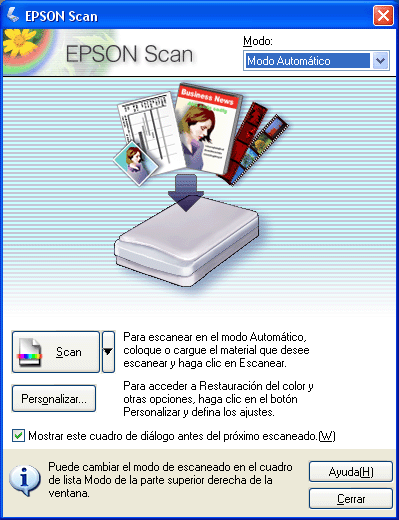
Si el cuadro Modo está configurado como Modo Fácil o Modo Profesional, consulte Selección de los ajustes básicos.
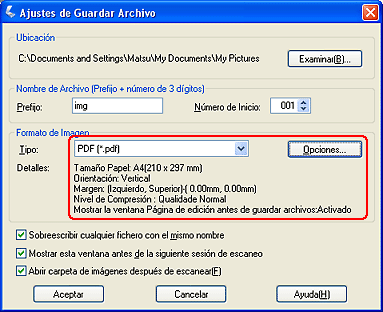
Automáticamente, se seleccionará PDF como el ajuste de tipo de archivo y los ajustes actuales de Tamaño papel, Orientación, Margen y Compresión aparecerán debajo.
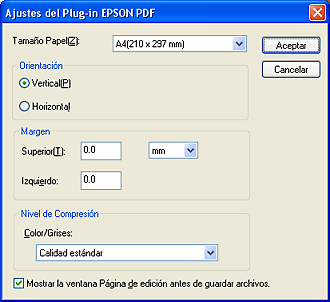
Seleccione los ajustes adecuados para su documento y haga clic en Aceptar. Regresará a la ventana Ajustes de guardar archivos.

Si va a escanear varias páginas, haga clic en Añadir página, sustituya la primera página de la superficie para documentos por la segunda página y haga clic en Escanear. Repita este paso para cada página del documento. Cuando haya terminado, haga clic en Editar página y vaya al paso 8.

En la ventana Página de edición aparecen miniaturas de cada página escaneada. Puede utilizar las herramientas de la ventana principal para seleccionar, rotar, reorganizar y borrar páginas del documento. Haga clic en el botón Ayuda si desea más información.
Si desea incluir todas las páginas de documento en el archivo PDF con su aspecto actual, vaya al paso 9.
Si sólo desea incluir algunas páginas, haga clic en los iconos
Si desea rotar o borrar páginas, haga clic en ellas o utilice los iconos
|




 del escáner. EPSON Scan mostrará una página de edición para que pueda ver las páginas mientras las escanea y reorganizarlas, rotarlas o borrarlas.
del escáner. EPSON Scan mostrará una página de edición para que pueda ver las páginas mientras las escanea y reorganizarlas, rotarlas o borrarlas.








 páginas impares o
páginas impares o  páginas pares, o haga clic en las páginas individuales que desee incluir.
páginas pares, o haga clic en las páginas individuales que desee incluir. todas las páginas para seleccionar las páginas. Después, haga clic en el icono de rotar
todas las páginas para seleccionar las páginas. Después, haga clic en el icono de rotar  a la izquierda o a la
a la izquierda o a la  derecha para rotarlas, o en el icono
derecha para rotarlas, o en el icono  borrar para borrarlas.
borrar para borrarlas.
